Manual do sistema VR Caixa Financeiro Contas Receber Venda Prazo
De VRWiki
INTRODUÇÃO
A ferramenta de Recebimento de Venda a Prazo irá auxiliar no recebimento dessas transações. Esta ferramenta tem a mesma função da ferramenta de recebimento de Venda a Prazo dentro do aplicativo VRMaster.
RECURSOS E PARAMETRIZAÇÃO
- Consultar (Teclas de atalho F1 ou ALT+C ). Preencha os campos para pesquisa conforme desejar(Box 1), em seguida clique neste botão para consolidar a pesquisa. O resultado dessa pesquisa aparecerá em seguida no campo abaixo (Box 2). No box 3 é exibido os totais da consulta realizada.
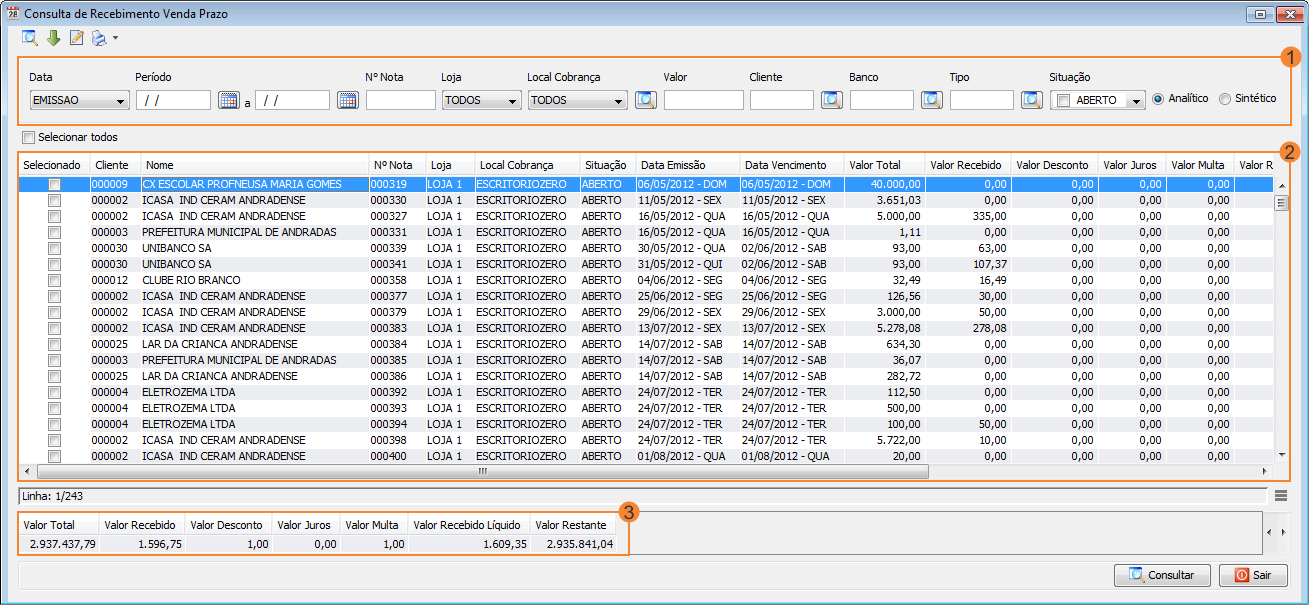
- Baixar (Teclas de atalho ALT+B). Selecione um recebimento e clique neste botão para realizar a baixa da conta de venda a prazo que se encontra com o status aberto.
- Filtro (Teclas de atalho ALT+L). Utilize essa ferramenta para atribuir mais filtros a pesquisa que deseja realizar.
- Editar (Teclas de atalho ALT+D). Após realizar a pesquisa selecione um item na lista e clique neste botão para realizar a modificação do recebimento.
- Imprimir (Teclas de atalho F4 ou ALT+P). Este botão serve para realizar a impressão da lista exibida pela pesquisa.
PROCESSO DE BAIXA PARA RECEBIMENTO DE VENDAS A PRAZO
1 - Acesse o menu: Financeiro / Contas a Receber / Venda Prazo. 2 - Realize uma consulta para encontrar o recebimento que deseja realizar a baixa. 3 - Selecione o o cliente que deseja realizar a baixa e clique no botão baixar()
4 - Data Pagamento - Informe a data que foi realizado o pagamento da venda a prazo. 5 - Data Baixa - Informe qual será a data da baixa da venda a prazo. 6 - Valor - Informe o valor da venda a prazo. 7 - Valor Restante - Campo informativo que exibe o valor restante do débito do cliente. 8 - Tipo Recebimento - Informe qual o tipo de recebimento será realizado para esta conta. 9 - Valor Recebido - Informe a quantidade total do valor recebido de seu cliente. 10 - Valor Troco - Campo informativo que exibe o valor de troco caso haja. 11 - Observação - Este campo é reservado para anotações gerais. 12 - Banco / Agência / Conta - Informe na sessão banco os dados do banco que receberá o crédito no valor do pagamento.